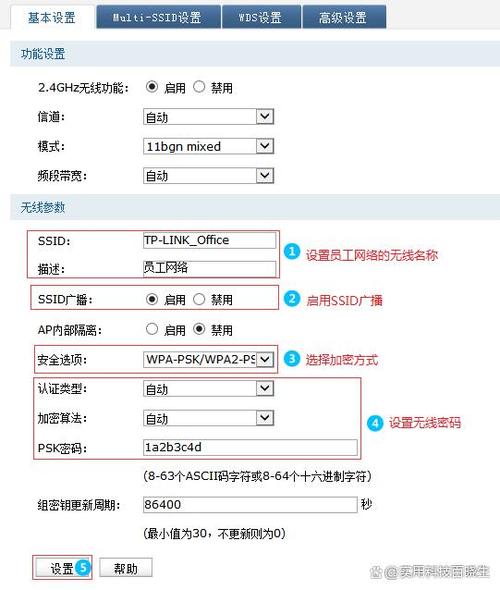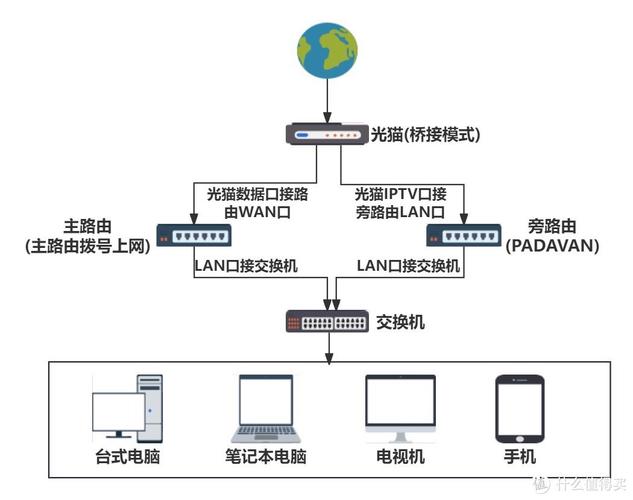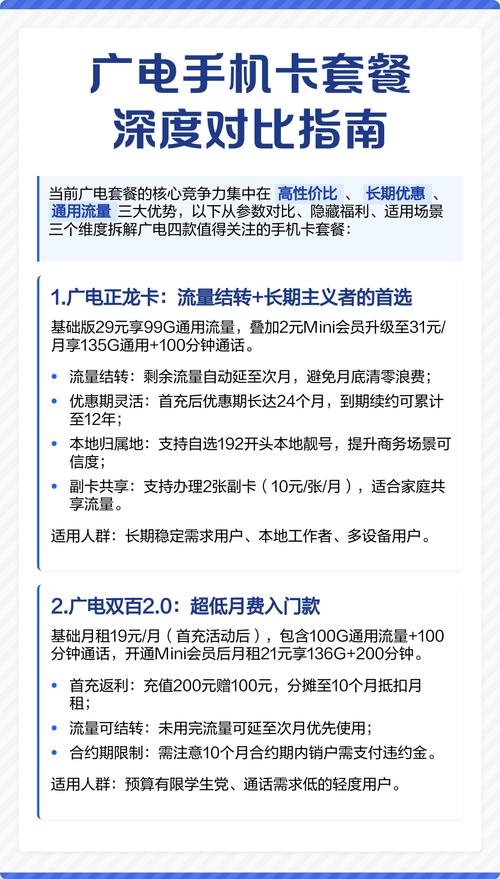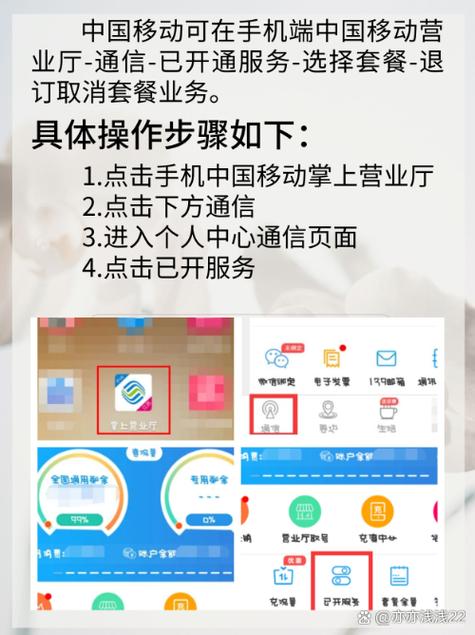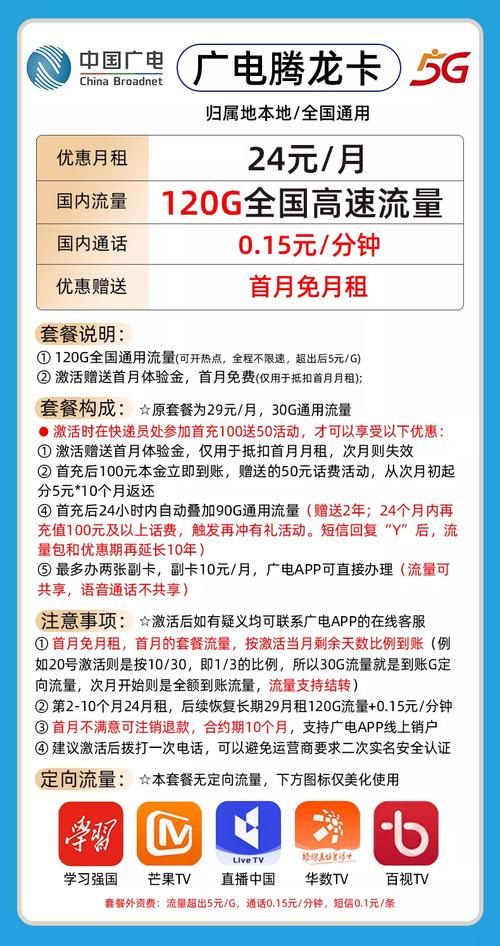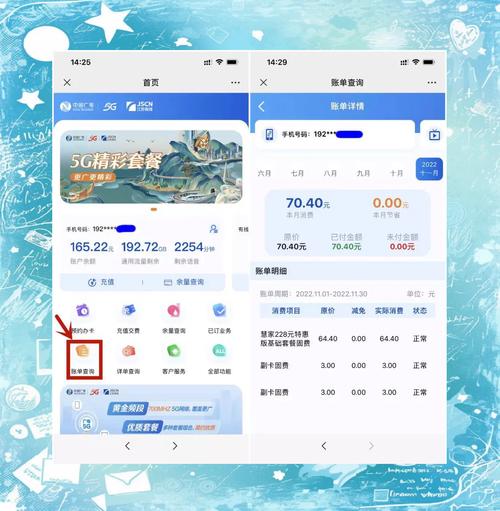电信宽带如何重新设置?重置后如何测试网络连接?
在当今数字化的生活中,电信宽带已成为家庭和办公不可或缺的一部分,但有时,网络会出现连接不稳定、速度缓慢或无法上网等问题,这时重新设置宽带往往能有效解决,无论您是因搬家、忘记密码,还是单纯想优化网络性能,本文将一步步指导您完成电信宽带的重新设置过程,重新设置会清除所有自定义配置,因此建议提前备份重要设置,并确保您有宽带账号和密码(这些通常由电信运营商提供),如果您不熟悉操作,可以先阅读路由器手册或咨询专业人士。
为什么需要重新设置宽带?
宽带重新设置并非复杂任务,但它能解决多种常见问题,网络速度突然下降可能是由于路由器缓存积累或配置错误;频繁断线则可能源于设备老化或信号干扰;如果您搬家或更换设备,也需要重新配置网络以适应新环境,重新设置相当于将网络恢复至出厂状态,清除潜在错误,让连接更稳定,这也是一种安全措施,能防止未经授权的访问,尤其是在您怀疑密码泄露时。
重新设置宽带的准备工作
在开始操作前,做好充分准备能避免中途中断,确认您拥有电信宽带账号和密码——这些信息通常存在于开户合同或运营商发送的短信中,如果您丢失了,可以拨打电信客服热线(如10000)获取,检查路由器设备:大多数路由器背面有标签,标注默认的管理地址、用户名和密码,以及Wi-Fi名称,建议记录下这些信息,或拍照保存,如果您有特殊设置,如端口转发或家长控制,请先备份,因为重置后会丢失所有数据,确保您有一台可连接网络的设备,如电脑或手机,用于后续配置。
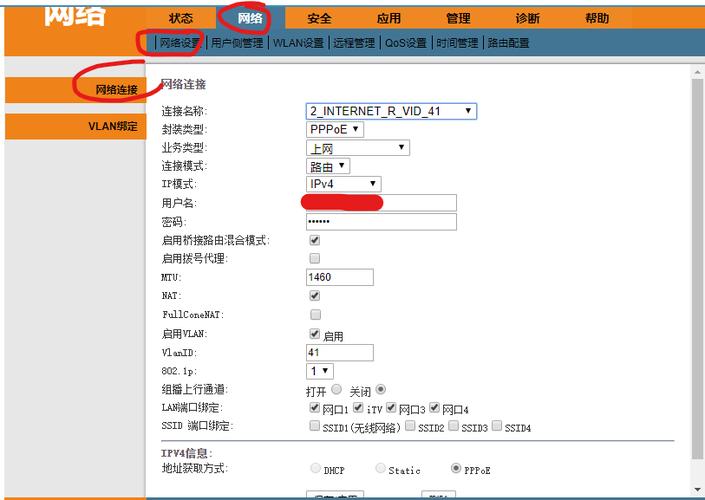
硬件重置步骤
硬件重置是重新设置宽带的第一步,主要针对路由器设备,请按照以下步骤操作,注意安全,避免在雷电天气下进行。
- 定位重置按钮:大多数路由器有一个小孔,标有“Reset”字样,通常位于设备背面或侧面,如果您找不到,可以参考路由器说明书。
- 执行重置:使用细针、牙签或类似工具,轻轻按住重置按钮,保持按压约10秒钟,直到路由器指示灯开始闪烁或变色,这表示设备正在恢复出厂设置,松开按钮后,路由器会自动重启,过程可能持续1-2分钟。
- 确认重置完成:重启后,路由器指示灯应恢复稳定状态,所有自定义设置(如Wi-Fi名称、密码和安全选项)已被清除,恢复为默认值。
注意:硬件重置会中断当前网络连接,请确保在非高峰时段操作,以免影响他人使用,如果路由器有电池备份,建议先断开电源再操作,以增强安全性。
软件设置和重新配置
硬件重置后,您需要重新配置网络参数,以适配电信宽带,这一步涉及登录路由器管理界面并输入运营商提供的信息,以下是详细指南:
- 连接路由器:使用网线将电脑直接连接到路由器的LAN口,或者通过Wi-Fi连接,重置后,Wi-Fi名称通常变为默认值(如路由器标签上的SSID),密码也可能为空或为默认密码,连接后,打开浏览器(推荐使用Chrome或Firefox)。
- 登录管理界面:在浏览器地址栏输入路由器的默认网关地址,常见的有192.168.1.1、192.168.0.1或192.168.1.0,如果您不确定,可以查看路由器标签或说明书,输入后,会弹出登录页面,使用默认用户名和密码(例如admin/admin)进入,为安全起见,建议首次登录后立即修改这些凭证。
- 设置宽带连接:在管理界面中,找到“网络设置”或“WAN设置”选项,选择连接类型为PPPoE(这是电信宽带的常见类型),然后输入您的宽带账号和密码,确保信息准确无误,否则可能导致连接失败,保存设置后,路由器可能会自动重启。
- 配置Wi-Fi网络:转到“无线设置”部分,更改Wi-Fi名称(SSID)和密码,建议使用强密码,结合字母、数字和符号,以增强安全性,您还可以设置加密类型为WPA2或WPA3,这能有效防止蹭网。
- 其他高级设置:如果您有特殊需求,如设置端口转发、家长控制或QoS(服务质量),可以在此步骤完成,但请注意,这些功能非必需,初学者可暂不调整。
- 保存并重启:完成所有配置后,点击“保存”或“应用”按钮,路由器会再次重启,整个过程约需几分钟,重启后,您的设备应能正常上网。
测试连接和故障排除
重新设置后,务必测试网络连接是否正常,用手机或电脑连接新Wi-Fi,尝试打开网页或使用应用,如果连接成功,说明设置正确;如果失败,可能的原因包括输入错误的宽带账号、路由器故障或线路问题,您可以先检查物理连接:确保网线插紧,路由器电源稳定,重新登录管理界面,核对宽带设置,若问题持续,尝试重启路由器或联系电信客服寻求帮助,定期更新路由器固件能提升性能,您可以在管理界面的“系统工具”中检查更新。
从个人经验来看,重新设置宽带是一项实用的自助技能,能节省时间和费用,我建议每半年检查一次网络状态,及时重置以预防问题,保持路由器放置在通风处,避免干扰,能延长设备寿命,如果您在操作中遇到困难,不要担心——电信客服团队通常能提供远程指导,一个稳定的网络环境不仅能提升工作效率,还能让在线娱乐更顺畅,希望本指南能帮助您轻松应对宽带问题,享受无忧的网络体验。